MAPGIS扫描矢量化的步骤和方法
[推荐]MAPGIS中扫描矢量化及其相关技术
![[推荐]MAPGIS中扫描矢量化及其相关技术](https://img.taocdn.com/s3/m/11112c6a011ca300a6c39020.png)
[推荐]MAPGIS中扫描矢量化及其相关技术[推荐]MAPGIS中扫描矢量化及其相关技术MAPGIS中扫描矢量化及其相关技术地理图件的扫描矢量化,是解决地理图件数字化瓶颈难题的必然途径.由于地理图件固有的幅面大、曲线关系复杂、线型种类繁多、符号注记遍布等特点,决定了地理图件扫描矢量化的难度.如何在地理图件矢量化过程中很好地解决扫描栅格数据的快速可视化,有效地提取关系复杂的线条,并确保结果矢量数据的质量满足要求,是地理图件矢量化软件系统必须妥善解决的问题.针对地理图件矢量化过程中的问题,MAPRVS智能矢量化系统发展了最久未用淘汰技术.采用空间相关最久未用淘汰策略调度四叉树线性编码[1 ]的栅格分块数据,有效地实现了扫描栅格图象数据的快速可视化,发展了线条跟踪提取技术.采用线条轮廓跟踪夹比取中矢量化算法,极大地提高了线条识别的精度和效率.利用控制点Delaunay三角剖分借助仿射变换校准变形区域的方法,确保了结果矢量数据的质量.1栅格图象数据的快速可视化技术1 . 1图象数据四分标准化内存容量有限、运行速度较慢是微型机的不足之处,而扫描栅格图象数据却具有数据量大、格式多样化的特性.要在微机硬件平台上快捷高效地实现对扫描图象数据的矢量化,系统首先必须将栅格图象数据分块组织并转化为系统内部统一的标准格式,同时通过对分块数据施行编码以允许系统随机存取图象数据的各个分块 .基于这一考虑,MAPRVS矢量化系统采用了四分标准化方案.首先,根据内存容量、硬盘存取速度,系统自动将栅格图象数据标准化为2 56× 2 56或51 2× 51 2等可变大小的数据分块;然后对各分块数据施行线性四分树编码,并将二维图象分块数据映射到线性编码的一维连续空间中,从而实现对图象分块数据的快速定位和随机存取.试验表明,对A0幅面的地理底图以6 0 0DPI的分辨率扫描,数据量高达几十兆.按51 2× 51 2大小分块组织数据,系统在一般微机上也能够很好地实现对扫描栅格数据的快速可视化和处理.1 . 2空间相关最久未用淘汰策略尽管系统采用了四分标准化方案将二维分块数据映射到一维空间上随机存取,但若对分块的扫描栅格数据,每次只调入其中一个分块到内存中,这不仅没有充分利用微机的有限内存,而且系统为实现处理不得不来回调入不同的图象分块数据,这会极大地降低系统的处理效率.为此MAPRVS矢量化系统在对图象数据四分标准化的基础上,采用了空间相关最久未用淘汰策略以优化系统对分块数据的存取,提高了系统的处理性能.空间相关最久未用淘汰策略,其实质是利用内存虚拟存取技术.实现时,系统在内存中开辟若干个分块大小的虚拟缓冲区,以同时容纳多个分块数据,开始时系统调入当前及其周边的多个分块数据,然后系统按一定优先顺序(如处理方向)将待处理的分块数据调入内存;当没有可利用的空闲块缓冲区时,系统便根据空间相关性加权计算最久未用系数来确定待淘汰的数据分块,并确定待调入的数据分块.采用空间相关最久未用淘汰策略,较好地解决了分块数据在内外存间的有效交换.图1两边同步行走夹比取中矢量化算法原理2矢量化技术和算法2 . 1传统的细化追踪矢量化技术及算法为了提高扫描矢量化的自动化程度,系统在比较了传统的边界追踪、模板、中心线及剥皮等经典细化算法的基础上,选择了算法相对简单、直观且细化结果也较理想的逐层剥皮细化算法[1 ].逐层剥皮细化的基本思想是:先找到一个位于线划影象边缘上的象元,接着以此象元为中心,按一定顺序检测其8个邻域的灰度值,以确定本中心象元是否应置为0 ,并找到与本中心象元相邻的边缘象元以继续追踪剥皮.该算法的优点是只对边缘象元进行处理,因此细化效率高.在对细化提取的骨架线矢量化时,系统会自动考虑细化引入的断线,在追踪矢量化过程中采取部分容错限差,以提高细化矢量化的线条质量.实践表明,对于图形信息单一、线条清晰的扫描栅格图象数据,传统的细化追踪矢量化技术具有一定的长处.它不仅可以得到较好的矢量化结果,更主要的是可提高扫描输入矢量化的自动化程度,解决栅格线划影象向矢量数据自动转换的问题.2 . 2非细化、交互式追踪矢量化技术及算法相对于细化追踪矢量化,非细化追踪矢量化和交互式矢量化功能两者都采用的是两边同步行走夹比取中矢量化算法 .同传统的细化追踪矢量化技术相比,算法不必先对栅格线划影象细化提取中心骨架线,而是直接对栅格线划影象追踪两边边界从而加以矢量化.该算法的基本思想是:通常情况下(见图1a) ,系统在栅格线划影象两边同步行走,并取其中心线作为线划影象线条的矢量线;在遇到毛刺及各线的接头时(见图1b) ,系统按一定的限差控制栅格线条两边的走向和走步 .若在一定的限差允许范围内可以通过,系统则继续夹比取中矢量化该线条;否则在非细化追踪矢量化功能中,系统终止该线条的矢量化而开始另一线条的矢量化.在交互式矢量化算法中,系统会提请用户选择以引导系统可进行的下一个执行动作.比较而言,非细化追踪矢量化算法较细化追踪矢量化算法,可以避免细化引入断线等缺点,同时也具有较高的效率.而交互式矢量化算法由于提供了退点、加点、导向、选择等交互功能,可有效地选取必需的图形信息矢量化,这不仅提高了系统矢量化请注意作的灵活性,也可保证矢量化结果数据的质量.3矢量数据抽稀算法和校正3 . 1矢量数据抽稀算法扫描矢量化产生的矢量图形数据,随着扫描分辨率的提高其矢量化生成的矢量数据量也越大;但大量的数据点是冗余的,必须进行数据压缩以提取必要的数据点.由于道格拉斯-普克(Douglas_Poiker)矢量数据抽稀算法既可保持原线条的特征,又可根据制图精度要求确定抽稀限差等优点[4],因而在MAPRVS矢量化系统中精巧地实现了该算法.该算法实现抽稀过程是:先将一条曲线首尾点虚连一条直线,求其余各点到该直线的距离,选其最大者与规定的临界值相比较,若小于临界值,则将直线两端间各点全部舍去,否则将离该直线距离最大的点保留,并将原线条分成两部分,对每部分线条再实施该抽稀过程,直到结束.抽稀结果点数随选取限差临界值的增大而减少,应用时应根据精度要求来确定抽稀限差临界值,以获得最好的结果.3 . 2矢量数据局部非线性校正在扫描矢量化处理中,通常会遇到由于图纸伸缩、扫描走纸等引起的数据非线性变形.这类变形不能通过简单的平移、旋转或比例等线性处理来校正,而必须采用非线性局部处理来校正.MAPRVS矢量化系统提供了对矢量结果数据进行局部仿射变换的校正功能.仿射变换具有直线变换后仍为直线,平行线变换后仍为平行线,并保持简单的长度比,而在不同方向上变换后长度比会发生变化等特点.实际应用中较多采用能保持边界拓扑一致性的分块双仿射四点变换,它是较简单的一次变换,其变换表达式为Xn=A1 ×X+A2 ×Y+A3 ,Yn=B1 ×X+B2 ×Y+B3 .式中3对待定系数,只要给定不在同一直线上的3对对应点的坐标即可求得,在MAPRVS扫描矢量化系统中,系统利用变换控制点将变形区域Delaunay三角剖分化,然后对每一三角剖分实行仿射变换.该方法的特点是:由变换控制点形成的Delaunay三角剖分较均匀地覆盖变形区域;而对每一个三角形的仿射变换只利用三角形的3个顶点条件,保证两相邻接三角形公共边界上的点其变换的象是唯一的.这样,在Delaunay三角剖分覆盖的变形区域内任一点都能变换到相应的位置,从而实现以小区域内简单变换模型解决大区域内复杂变形的校准.4结语MAPRVS扫描矢量化系统由于采用了分块处理、类线性四分树编码方案组织栅格数据存储,并采用局部空间相关最久未用淘汰策略调度虚拟存取技术,加之合理的内部数据结构,较好地解决了微机内存少、扫描输入数据量大的矛盾.系统在扫描栅格图象数据的高效处理、快速可视化、分块调度、交互矢量化、矢量数据压缩及变形失真非线性校正处理等方面具有明显特色.与先进实用的扫描矢量化技术的有机结合,使得MAPRVS扫描矢量化系统以其方便灵活、实用高效的性能赢得了用户.已有数个大型综合信息管理系统使用MAPRVS对多达上千幅的地理底图数字化 .实际工程应用表明,使用MAPRVS扫描矢量化系统对数字化大数量地理底图具有用时少、精度高、易拼接的明显优点,是建立优质的大型地理信息管理系统地理图件数字化的有效工具。
在mapgis软件中的矢量化操作步骤
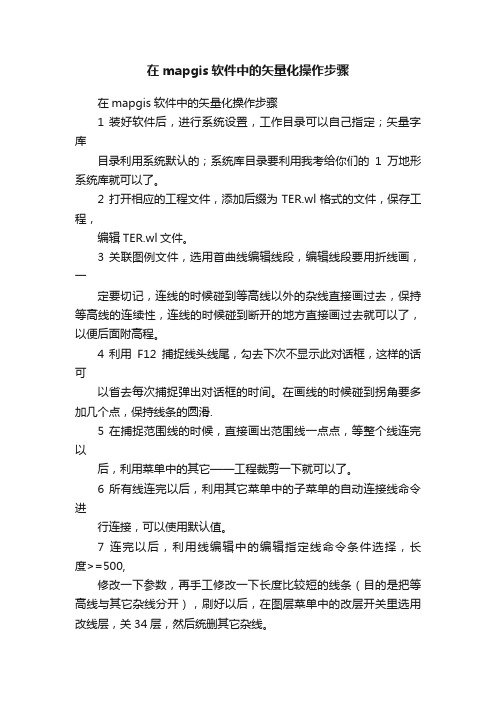
在mapgis软件中的矢量化操作步骤在mapgis软件中的矢量化操作步骤1 装好软件后,进行系统设置,工作目录可以自己指定;矢量字库目录利用系统默认的;系统库目录要利用我考给你们的1万地形系统库就可以了。
2 打开相应的工程文件,添加后缀为TER.wl格式的文件,保存工程,编辑TER.wl文件。
3 关联图例文件,选用首曲线编辑线段,编辑线段要用折线画,一定要切记,连线的时候碰到等高线以外的杂线直接画过去,保持等高线的连续性,连线的时候碰到断开的地方直接画过去就可以了,以便后面附高程。
4 利用F12捕捉线头线尾,勾去下次不显示此对话框,这样的话可以省去每次捕捉弹出对话框的时间。
在画线的时候碰到拐角要多加几个点,保持线条的圆滑.5 在捕捉范围线的时候,直接画出范围线一点点,等整个线连完以后,利用菜单中的其它——工程裁剪一下就可以了。
6 所有线连完以后,利用其它菜单中的子菜单的自动连接线命令进行连接,可以使用默认值。
7 连完以后,利用线编辑中的编辑指定线命令条件选择,长度>=500,修改一下参数,再手工修改一下长度比较短的线条(目的是把等高线与其它杂线分开),刷好以后,在图层菜单中的改层开关里选用改线层,关34层,然后统删其它杂线。
8 利用自动附高程值的功能附高程。
附高程的时候一定要注意,不清楚的可以先咨询一下,以免附错。
附完高程以后利用检查功能检查等高线的ELEV属性,看是否有0值,对其进行修改。
9 利用mapgis6.7主菜单中的空间分析中的DTM分析检查高程值是否有误;文件——打开数据文件——线数据文件——处理点线——然后修改有误的高程值,修改的时候到mapgis编辑子系统中进行修改。
全部修改以后再到DTM分析中检查高程值,直至没有错误。
10整个过程完成就可以进行下一幅的工作的了。
MAPGIS扫描矢量化的步骤和方法(精)
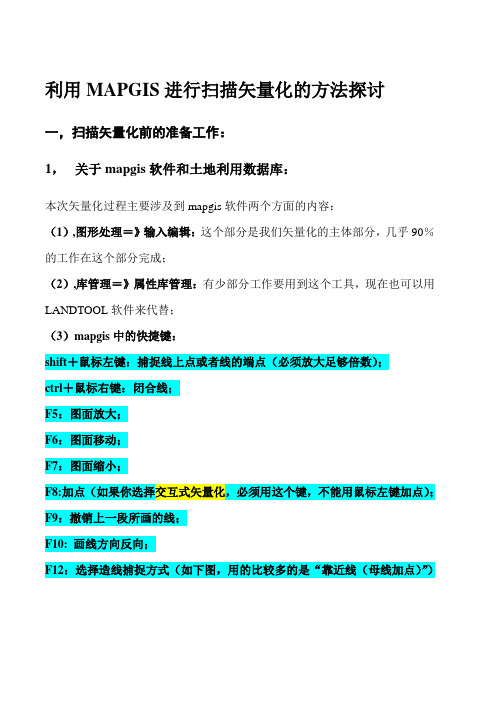
利用MAPGIS进行扫描矢量化的方法探讨一,扫描矢量化前的准备工作:1,关于mapgis软件和土地利用数据库:本次矢量化过程主要涉及到mapgis软件两个方面的内容:(1),图形处理=》输入编辑:这个部分是我们矢量化的主体部分,几乎90%的工作在这个部分完成;(2),库管理=》属性库管理:有少部分工作要用到这个工具,现在也可以用LANDTOOL软件来代替;(3)mapgis中的快捷键:shift+鼠标左键:捕捉线上点或者线的端点(必须放大足够倍数);ctrl+鼠标右键:闭合线;F5:图面放大;F6:图面移动;F7:图面缩小;F8:加点(如果你选择交互式矢量化,必须用这个键,不能用鼠标左键加点);F9:撤销上一段所画的线;F10: 画线方向反向;F12:选择造线捕捉方式(如下图,用的比较多的是“靠近线(母线加点)”)Ctrl:按下CTRL的同时选择图元,可以多个选择;Ctrl+C:拷贝,Windows命令使用于mapgis;Ctrl+X:剪切,Windows命令使用于mapgis;Ctrl+V:粘贴,Windows命令使用于mapgis;(4),矢量化方式:交互式矢量化和输入线;(5),标准的矢量化后,拓扑建区后的图形(见图);2,关于本次江西省统一入库的几点要求:(1),首先要求做以下几个方面的工作:第一,mapgis的安装必须先安装mapgis虚拟狗,再安装mapgis软件,具体步骤软件中有文档介绍。
注意:必须把mapgis安装在除C盘以外的盘符下面,在画图中间不推荐用卡巴斯基杀毒,或者用优化大师和超级兔子进行系统优化;第二,在除C盘以外的盘符下面建立“兴国县土地利用数据库建设”文件夹,再在此文件夹目录下建立“过程数据”和“管理数据”两个文件夹;第三,把提供的“全省1万统一库”解压,放置到“D:\(mapgis安装目录)\mapgis65”;第四,以上要求必须严格执行,不得随便更改;(2),关于系统设置问题:第一,先打开菜单栏的“系统设置”,在“工作目录”中,设置路径为“D:\兴国县土地利用数据库建设\过程数据\”(上面提到的自己建立的文件夹);第二,设置矢量字库目录。
ArcGis扫描图矢量化作业方法与流程
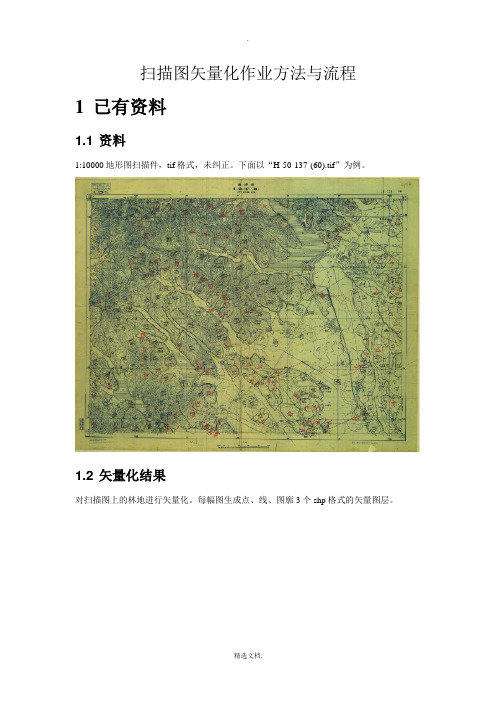
扫描图矢量化作业方法与流程1已有资料1.1 资料1:10000地形图扫描件,tif格式,未纠正。
下面以“H-50-137-(60).tif”为例。
1.2 矢量化结果对扫描图上的林地进行矢量化。
每幅图生成点、线、图廓3个shp格式的矢量图层。
2作业方法1.对tif图进行纠正,纠正到北京54平面坐标。
2.创建shp格式的图层,矢量化出:林地的范围线、林地的权属点并赋属性、内图廓线。
纠图方法:1:10000图上按整公里数标注有网格线,可得到图幅中网格线的交点坐标,坐标是整公里数。
如上图,红色交点的坐标是(39421000,3099000)。
同理,找到图幅最外侧的4个交点,进行纠正。
3作业流程3.1.1准备数据拷贝一幅tif图,以“H-50-137-(60).tif”为例,以图名新建文件夹,如“H-50-137-(60)”3.1.2纠图1.打开Arcmap2.在Arcmap中,添加tif图选择yes选择ok工具栏右键,打开纠图工具选择在纠图的目标点上刺点,在附近再刺一个然后,打开点列表,如图点击红圈弹出下图修改xMap,Ymap到如下图同理做完其他角点,如下图纠正,如下,点击进行纠正,查看纠正误差,正常应该在10以内。
最后,判断图是否纠正。
如下图,图上横坐标是公里数,状态栏是米数;纵坐标同理。
如果两项都基本一致,即已经正确纠正,可以矢量化,否则,需要重新纠图。
3.1.3矢量化1.创建图层。
点击下图红色弹出下图定位到自己建立的放tif图的文件夹,如下图右键空白处选择shapefile,进行创建。
分别创建点、线、图廓3个shp格式的矢量图层,对应来做林地的范围线、林地的权属点并赋属性、内图廓线。
2.注意,命名规则:图幅号+“-point”3.点图层创建一个属性字段,Field Name为“BM”,Data Type为“text”然后,把这3个图层添加到ArcMap中,保存mxd文件到数据文件夹中,命名用图幅号,如下图。
MapGIS实验报告
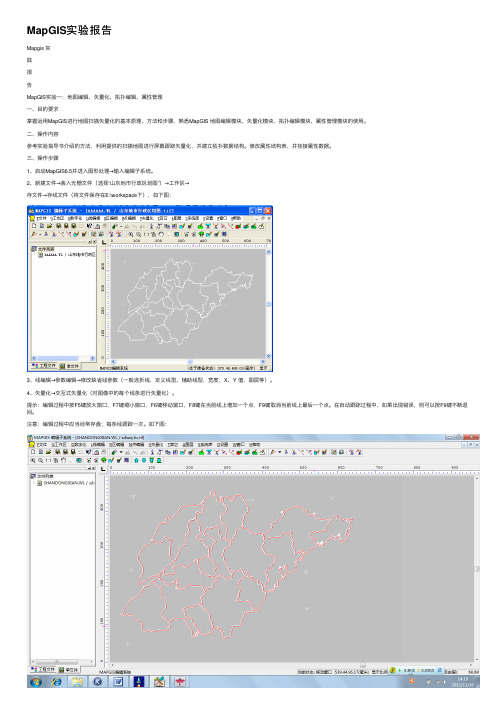
MapGIS实验报告Mapgis 实践报告MapGIS实验⼀:地图编辑、⽮量化、拓扑编辑、属性管理⼀、⽬的要求掌握运⽤MapGIS进⾏地图扫描⽮量化的基本原理、⽅法和步骤,熟悉MapGIS 地图编辑模块、⽮量化模块、拓扑编辑模块、属性管理模块的使⽤。
⼆、操作内容参考实验指导书介绍的⽅法,利⽤提供的扫描地图进⾏屏幕跟踪⽮量化,并建⽴拓扑数据结构。
修改属性结构表,并挂接属性数据。
三、操作步骤1、启动MapGIS6.5并进⼊图形处理→输⼊编辑⼦系统。
2、新建⽂件→装⼊光栅⽂件(选择“⼭东地市⾏政区划图”)→⼯作区→存⽂件→存线⽂件(将⽂件保存在E:\workspace下),如下图:3、线编辑→参数编辑→修改缺省线参数(⼀般选折线,定义线型、辅助线型,宽度,X、Y 值,图层等)。
4、⽮量化→交互式⽮量化(对图像中的每个线条进⾏⽮量化)。
提⽰:编辑过程中按F5键放⼤窗⼝,F7键缩⼩窗⼝,F6键移动窗⼝,F8键在当前线上增加⼀个点,F9键取消当前线上最后⼀个点。
在⾃动跟踪过程中,如果出现错误,则可以按F9键不断退回。
注意:编辑过程中应当经常存盘;每条线跟踪⼀次。
如下图:5、编辑完成后,进⾏多边形拓扑关系错误检查过程。
具体操作包括:其它→⾃动剪断线→清除微短线→清除线重叠坐标及⾃相交→清除微短线→⾃动线结点平差→线拓扑错误检查。
提⽰:如果其中的任何⼀步提⽰有错误,则按照步骤6中的⽅法对每⼀个错误分别进⾏修正。
6、如果拓扑错误检查有错误,则利⽤线编辑⼯具对错误进⾏修正,直⾄在进⾏“线拓扑错误检查”时没有错误为⽌。
提⽰:线编辑⼯具都在“线编辑”菜单中,最常使⽤的⼯具包括:剪断线→有剪断点;线上加点;线上删点;线上移点;线结点平差→区圆⼼值;删除线;联接线。
如下图:7、当没有拓扑错误时,进⾏多边形拓扑关系建⽴。
具体操作包括:其它→线转弧段(存区⽂件,输⼊新⽂件名,将⽂件保存在你熟悉的路径下,如D:\)。
8、⼯作区→装⼊⽂件→装⼊区⽂件(新存的⽂件)→其它→拓扑重建。
MapGIS扫描矢量化方法(参考资料)
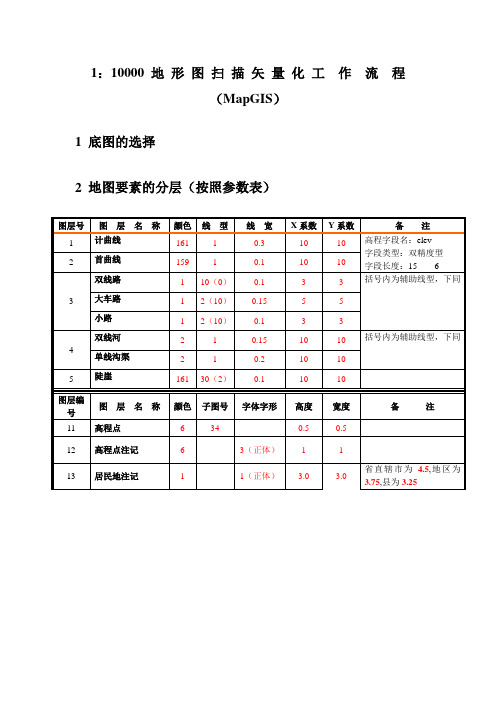
1:10000 地形图扫描矢量化工作流程(MapGIS)1 底图的选择2 地图要素的分层(按照参数表)3地图的预处理及扫描4 安装数字化软件(见Word文档)4.1 安装MapGIS62运行Setup62,根据提示安装软件。
出现下面的选择安装Mapgis卡或狗,则选择取消。
如再次出现,仍然选择取消。
直至Mapgis安装成功。
2 破解MapGIS62将复制的两个文件,粘贴到Mapgis安装目录下的“program”下,并覆盖该目录下的相同命名的两个文件。
3 进行系统设置双击Mapgis62软件图标。
打开Mapgis62界面,进行系统设置。
工作目录可以根据自己要求设置你的工作所存放的地方。
矢量字库目录和系统临时目录则选择Mapgis62安装路径下的“CLIB”和“TEMP”。
系统库目录选择用户自己构建的系统库SLIB。
4 输入编辑模块的使用选择新建文件,然后在文件工作区内点击一下鼠标,这时候界面上的各项功能就变成黑色,即可使用。
5 打开栅格底图1. 装入光栅:栅格数据可通过扫描仪扫描原图获得,并以图像文件形式存储。
本系统可以直接处理TIFF(非压缩)格式的图象文件,也可接受经过MAPGIS图象处理系统处理得到的内部格式(RBM)文件。
该功能就是将扫描原图的光栅文件或将前次采集并保存的光栅数据文件装入工作区,以便接着矢量化,此时将清除工作区中原有光栅数据。
“输入编辑”模块>“矢量化”菜单>打开栅格图像或者“输入编辑”模块>“打开文件”>在文件格式下拉表中选择图像文件的格式2. 保存光栅:将工作区中的光栅数据存成MAPGIS系统的内部格式(RBM)文件。
在矢量化的过程中,若设置“自动清除处理过光栅”选项,则工作区中的光栅图象会发生变化;另外,当进行“光栅求反”操作后,工作区中的光栅图象也会发生变化。
为了保存修改后的图象,就得选择该功能来保存光栅图象文件。
3. 清除光栅:清除工作区中的光栅文件。
MapGIS矢量化基本流程
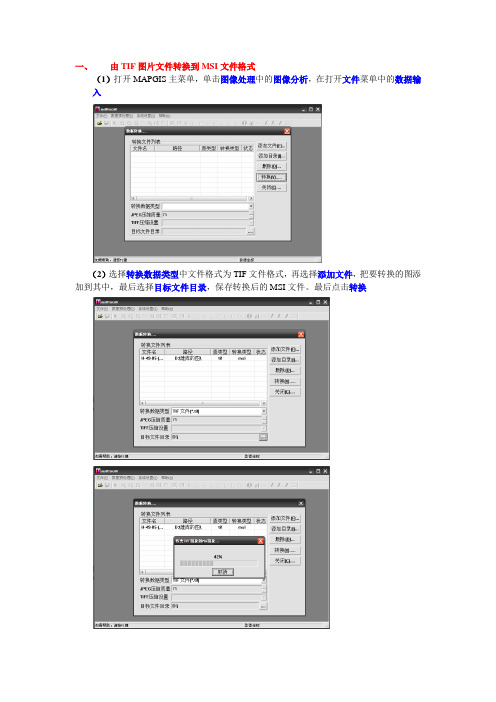
一、由TIF图片文件转换到MSI文件格式(1)打开MAPGIS主菜单,单击图像处理中的图像分析,在打开文件菜单中的数据输入(2)选择转换数据类型中文件格式为TIF文件格式,再选择添加文件,把要转换的图添加到其中,最后选择目标文件目录,保存转换后的MSI文件。
最后点击转换TIF文件成功转换为MSI文件,转换完毕。
二、矫正生成的MSI文件,并且生成质量评估文件。
(1)同样打开MAPGIS主菜单,单击图像处理中的图像分析,选择文件菜单中的打开影像,添加转换后的MSI文件,选择打开。
(2)选择镶嵌融合中的DRG生产,再选择图幅生成控制点,选择图幅生成控制点对话框中的输入图幅信息,在图幅信息对话框中输入图幅号,即当前的图幅名称。
最后点击确定。
(3)在图幅生成控制点对话框中,按左上角、右下角、左下角、右上角顺序对图幅中的四个十字交点中心单击,如下图所示。
在此过程中可运用放大、缩小、复位、指针等工具选项,四个控制点生成后,选择生成GCP。
删除原有控制点。
生成四个控制点,注意精度。
生成GCP后,可选择镶嵌融合中的控制点浏览,可看到如下图所示的控制点。
(4)选择镶嵌融合中的DRG生产,再选择生成质量评估文件,同样在弹出的对话框中选择输入图幅信息,输入当前图幅号,点击确定。
如下图示:(5)按上面方法对四个角点进行矫正,注意顺序。
(一定要精确)(6)四个角点矫正完后,单击生成质量报告,质量报告用记事本可直接打开,选择打开,可看到下图所示:注意:只保存质量评估文件,输出TIF不用保存,点击取消。
质量评估文件关系到MSI的精度,它的取值有一个范围,若超出范围,则要进行重新矫正。
图象纠正后:中误差:<2图廓边长及对角线尺寸检查(单位:米):上边Δa:<2下边Δb:<2左边Δc:<2右边Δd:<2对角Δe:<3对角Δf:<3(7)保存矫正后的MSI文件。
注意:此MSI文件与矫正前的MSI文件不能混淆,可以对它进行其他的命名,矢量化的MSI文件用的是矫正后的。
mapgis矢量化

在工作台中,“新建工程图例” → 输入图例点,线, 区的参数 →“插入” → “确定”,给图例板起 名.CLN
新建点 TBH.WT
→工具栏中→输入点图元→注释
基本步骤
给区上属性:给区建属性结构: 给区上属性:给区建属性结构:关闭区 → 土地管理软件 → 建库工具 → 建立属性结构 → 选择关闭的区 → 确定 把图斑号放到区里 点编辑→编辑点属性结构→图斑号 字符串 8 → 回车产生新的一行→ OK 点编辑→ 注释赋为属性 →图斑号→ OK → 关闭点文件(图斑号) →保存 其他 → lable与区合并 → 选择刚关闭的图斑号 → 保存 把地类码放到区里 点编辑→ 编辑点属性结构→地类码 字符串 8 → 回车产生新的一行→ OK 点编辑→ 注释赋为属性 →地类码→ OK → 关闭点文件(地类码)→ 保 存 其他 → lable与区合并 → 选择刚关闭的地类码 →保存 检查区里是否有没上地类码和图斑号 区编辑→编辑指定区→ 跳转√ ,编辑图参数× ,条件选择 → 地类码 == “” 图斑号 == “”
F5----放大, F6----移动, F7----缩小, F8----加点, F9----退点, F10--反向, ctrl+鼠标右键---闭合
上地类码:新建点DLM.WT → 工具栏中 → 输入点图元 → 注释
基本步骤
关闭线 → 打开MAPGIS土地利用数据库软件→建库工具→ 建立属性结构→文件类型(线状地物)→ 打开线文件 打开线 → 线编辑 → 参数编辑 → 编辑线属性结构 → 调到最 后一行 → 添加(线状地物编号、要素编码) → 回车产生新 的一行 → OK
- 1、下载文档前请自行甄别文档内容的完整性,平台不提供额外的编辑、内容补充、找答案等附加服务。
- 2、"仅部分预览"的文档,不可在线预览部分如存在完整性等问题,可反馈申请退款(可完整预览的文档不适用该条件!)。
- 3、如文档侵犯您的权益,请联系客服反馈,我们会尽快为您处理(人工客服工作时间:9:00-18:30)。
利用MAPGIS进行扫描矢量化的方法探讨一,扫描矢量化前的准备工作:1,关于mapgis软件和土地利用数据库:本次矢量化过程主要涉及到mapgis软件两个方面的内容:(1),图形处理=》输入编辑:这个部分是我们矢量化的主体部分,几乎90%的工作在这个部分完成;(2),库管理=》属性库管理:有少部分工作要用到这个工具,现在也可以用LANDTOOL软件来代替;(3)mapgis中的快捷键:shift+鼠标左键:捕捉线上点或者线的端点(必须放大足够倍数);ctrl+鼠标右键:闭合线;F5:图面放大;F6:图面移动;F7:图面缩小;F8:加点(如果你选择交互式矢量化,必须用这个键,不能用鼠标左键加点);F9:撤销上一段所画的线;F10: 画线方向反向;F12:选择造线捕捉方式(如下图,用的比较多的是“靠近线(母线加点)”)Ctrl:按下CTRL的同时选择图元,可以多个选择;Ctrl+C:拷贝,Windows命令使用于mapgis;Ctrl+X:剪切,Windows命令使用于mapgis;Ctrl+V:粘贴,Windows命令使用于mapgis;(4),矢量化方式:交互式矢量化和输入线;(5),标准的矢量化后,拓扑建区后的图形(见图);2,关于本次江西省统一入库的几点要求:(1),首先要求做以下几个方面的工作:第一,mapgis的安装必须先安装mapgis虚拟狗,再安装mapgis软件,具体步骤软件中有文档介绍。
注意:必须把mapgis安装在除C盘以外的盘符下面,在画图中间不推荐用卡巴斯基杀毒,或者用优化大师和超级兔子进行系统优化;第二,在除C盘以外的盘符下面建立“兴国县土地利用数据库建设”文件夹,再在此文件夹目录下建立“过程数据”和“管理数据”两个文件夹;第三,把提供的“全省1万统一库”解压,放置到“D:\(mapgis安装目录)\mapgis65”;第四,以上要求必须严格执行,不得随便更改;(2),关于系统设置问题:第一,先打开菜单栏的“系统设置”,在“工作目录”中,设置路径为“D:\兴国县土地利用数据库建设\过程数据\”(上面提到的自己建立的文件夹);第二,设置矢量字库目录。
直接关联路径“D:\mapgis65\全省1万统一库\CLIB”(上面提到的解压目录);第三,设置系统库目录。
直接关联路径“D:\mapgis65\全省1万统一库\SLIB_2007”(上面提到的解压目录);第四,不允许更改系统临时目录路径;二,扫描矢量化方法和过程:1,认识几个重要概念和几个重要原则:(一)、属性和参数、地图参数和属性结构:参数主要是指其外形,属性则是其本质。
在mapgis中,参数就是线的类型,属性就是所代表的地物;(见下图是同一条线的参数(左边)和属性(右边))。
地图参数是指对整个矢量化界面的参数设置,二属性结构则是指其结构主要包括多少项的一个分类;(线参数)(线结构)(二),图面上的几个特殊部分的说明:①、图斑号和地类码:下图中108 85即是一个完整的图斑,108是以村为单位、按照从左到右,从上到下的原则人为编著的一个编号,85则是按照国家统一规定土地分类一个地物,也就是说地类码按照实际地物赋上地类编码的,而图斑号是人为在已经整理好的图面上直接编著的;②、飞地:即坐落在A村,但属于B村的地物;如图所示即为飞地部分,飞地要考虑他的权属代码和权属名称,以及飞地代码,其中权属代码为B村的代码,权属名称即为B村,飞地代码为A村的代码,也即是它坐落地的代码;③、争议地:争议地是说A村和B村有争议,不能确定属于谁,图上用虚线表示,其与农道具体区别请参看三大类图例,可以直接在图上量算其宽度来区别;(三),矢量化中间的几个重要原则:第一、所有图上的地物都必须矢量化,不能遗漏,特殊地物要做特殊处理;第二、光栅图面上的线条只能矢量化一次;第三、在矢量化的同时必须打开图例板,而且要保证只能有一个图层处于可编辑状态;第四、在领取图的同时要求领取一底图,矢量化中以现有扫描图为标准,如果图面有错误或者表示不清楚的时候,参考一底图。
第五、矢量化时,必须保证图面光栅文件的放大倍数为10倍以上(下图)。
2,关于工程文件的说明:工程文件即提供的、以图幅号命名的文件中的所有文件,在MAPGIS中点击“输入编辑”=》“打开工程或文件”,直接导入所提供的工程文件,下面对所有工程文件进行简单说明。
工程文件部分:标准分幅图数据采集工程中,江西省统一规定要求有以下12个工程文件:(1)、G-50-64-(48)_XQ.WP(行政区文件,由G-50-64-(48) _XQ.WL拓扑重建而形成)(2)、G-50-64-(48).WP(图斑区文件,由G-50-64-(48).WL拓扑重建而形成)(3)、G-50-64-(48).WL (全部参与构面的图斑线文件,包括行政界线、线状地物、图斑边界线)(4)、G-50-64-(48)_LX.WL (零星图斑线文件,包括不参与构面的线状地物,跳绘)(5)、G-50-64-(48).WT(图框点文件,包括所有图面的文字注记,以及内图框与外图框之间的文字注记最终都出现在这个文件中)(6)、G-50-64-(48)_TK.WL (图框线文件)(7)、G-50-64-(48)_TK.WT (所有外图框之外的注记点文件)(8)、G-50-64-(48)_LXDW.WT(零星地物部分,主要是输入属性的时候要考虑)(9)、G-50-64-(48) _XQ.WL(行政界线文件,由G-50-64-(48).WL中的图框和境界线,以及G-50-64-(48)_LX.WL中的跳绘合并而生成)(10)、问题标识.WT(见表一)(对有问题或者不确定部分做的标示)(11)、图斑临时注记.WT(见表二)(属性输入很重要的组成部分)(12)、TB注记(在G-50-64-(48).WP中自动标注出来的一个点文件)说明部分:(1)、表一为问题标注的属性结构:(问题标识.WT)(2)、表二为图斑临时注记的属性结构,包括两个层面的处理:①,普通图斑的图斑临时注记主要是图斑号和地类码两个部分;②,飞地和争议地属于特殊部分,所以要求特别处理,矢量化工作中要求飞地部分的属性都输入到此工程文件中,主要包括图斑号、地类码、权属代码、权属名称、飞地代码,争议代码;总之,封闭的区域必须要有图斑临时注记,而且临时注记中最少有两个属性结构不能为空,即图斑号和地类码。
3, 矢量化工作的过程:以下部分必须按顺序进行。
(一),关联工程图例:将光标放在左窗口空白的地方,按右键,在弹出的菜单中,选择打开图例板的功能,图例板关联路径必须是“D:\mapgis65\全省1万统一库\SLIB_2007\线图例”,点击确定以后,再在左窗口空白的地方按右键,选择“打开图例文件”弹出图例板(见下图)。
然后打开“矢量化”=》“装入光栅文件”。
(二),不能自行修改图例板文件中的图形参数和图形属性结构。
要求统一修改图形显示比例,在任意一个工程文件上右击,选择“修改地图参数”,“选取全部文件”,“进行设置”,参数比例统一修改成X:10 Y:10;(见下图所示)(三),矢量化开始阶段部分参数的设置:1,参数设置:选择“设置”菜单下面的“参数设置”,修改参数如下图:勾选“坐标点可见”和“显示线首尾点”以及“拓扑重建时搜子区”。
2,置系统参数:选择“设置”菜单下面的“置系统参数”,设置结点/裁剪搜索半径为0.0001,座标点间最小距离为0.0001(见下图)。
(3),修改图框线参数为图廓线类型:打开“图幅号_TK.WL”,在“其它”中,“选择”,按下ctrl,选择内图框的四条图框线,选择“拷贝”,打开“图幅号.WL”,选择“粘贴”,这个时候关闭“图幅号_TK.WL”,更新屏幕,就只有内图框线,这个时候打开线图例板,选择图例为“图廓”,然后在“线编辑”中,选择“修改线参数”,更改“图幅号.WL”中的拷贝过来的四条图框线的参数为图廓类型,然后“浏览图元参数”,看看是否为图廓线参数。
具体操作见下图所示。
(修改成图廓线参数)(标准的图廓线参数)(四),矢量化工作的具体步骤:分专题要素采集数据必须按行政界线、线状地物、图斑界线的次序进行;特别是行政界线和线状地物要提前进行,各个地物在土地利用数据库中间有主次之分,行政界线的优先原则高于线状地物,线状地物优先于图斑边界线,如果不按这个次序进行,在最后分离形成线状地物文件“图幅号_LX.WL”中就会有问题出现,例如下图中所示,先画了面状居部分,结果在最后提取线性地物后,本来完整的坑塘,只有一部分了。
1,行政界线的矢量化:(1),普通行政界线的矢量化先根据图面判断属于何种境界线,应该参考三大类,然后选择图例板中境界线部分直接进行矢量化。
(2),行政界线的跳绘画法:A,关于跳绘的判断:普通乡村跳绘根据图上判断,而乡、村的上跳部分在不能直接判断的情况下,可以先画跳绘,然后和图上进行比较,如果和图上完全吻合,即为上跳,否则不是上跳;B,关于跳绘的参数选取:跳沟(以沟渠中心为界)、跳公路、跳农路、跳堤坝,分别用图例板中相应的图例矢量化,然后拷贝到“图符号_LX.WL”中,修改其为跳绘境界。
特殊部分:如果境界线和坑塘界(主要是河流的边界)发生跳绘,则不矢量化坑塘界,直接画境界线;(3),行政界线的检查工作:行政界线矢量化完成时,可进行的检查包括行政界线的封闭性,调绘的正确性检查。
先“自动剪断线”,“线拓扑检查”,检查悬挂线。
如果有调绘,则在“图幅号.WL”中有水界或者路界图层,在“图幅号_LX.WL”中有地形图层存在。
在最后形成行政区文件时候,可以在“工作区属性检查”中“条件检索选择”,在“选择结果”部分,输入行政区文件检查条件为:权属代码==""||权属名称==""。
2,线状地物的矢量化:线状地物包括公路,农道,沟渠,堤坝,等有宽度的地物,一般按公路、沟渠、农路、堤坝的顺序进行。
(1),先判断属于何种线状地物,然后按照图例板中标示依次进行矢量化,在八大类中间有详细的叙述,主要涉及到以下一些地类码:61----铁路(很少);62---公路(很少);63---农道;71---河流或水面(无宽度);72---湖泊水面(无宽度);73----水库(无宽度);74---池塘(无宽度);76---滩涂(无宽度);77----沟渠;78----水工建筑物(堤坝、水坎等)。
(2),公路和沟渠的分别:可以参看一底图,如果没有一底图,则要具体分析,道路在光栅图上面的宽度是0.5mm,所以可以通过量算的形式来进行判断,或者可以查找其源头,如果是连接江河湖泊或者其末尾到达了农田则是可以判断为沟渠。
(3),关于构面与否的判断:构面与否的判断只涉及到图斑号,和地类码没有关系,可以肯定的是,同一个图斑号肯定是相同的地类码。
